플러터로 기존 앱을 리팩토링하는 프로젝트가 어쩌다보니 생겨서 개발 환경 구축부터 실제 개발 및 출시까지 함께하는 시리즈.
Flutter는 Google에서 개발하고 관리하는 프레임워크이다. 요약하자면 크로스 플랫폼 모바일 앱 개발을 위한 프레임 워크이며, Dart 언어를 사용한다.
Flutter 개발 환경 구축
- Flutter SDK 페이지에서 SDK 다운로드
- Beta channel이 아닌 Stable channel중 가장 최신 버전을 다운로드 하였다. (본 포스팅에서는 2023. 7. 13. 에 릴리즈 된 3.10.6 버전을 설치하였음)
- Windows로 선택되어 있는지 확인 후 다운로드
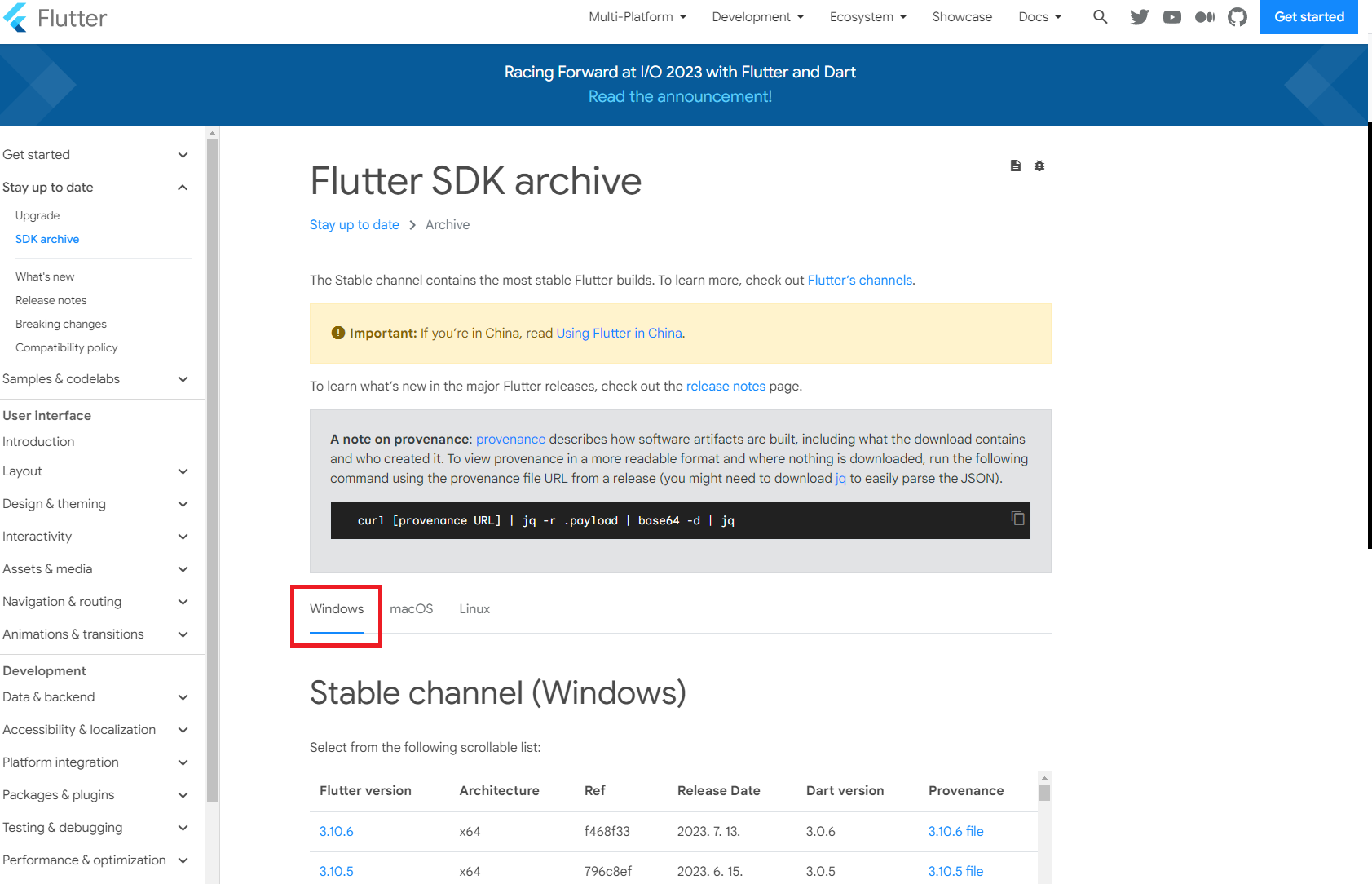
- 다운로드 된 zip 파일 압축 풀기
C:\Program Files\flutter의 경로로 압축을 해제해주었다. 해당 경로를 통해 환경 변수를 설정해 주어야 하기 때문에 경로 확인을 하는 편이 좋다.- 수정: Program Files 안에 풀어주었더니 오류가 발생했다.
C:\flutter의 경로로 압축을 푸는 것을 추천한다.
- 환경 변수 설정
- 제어판의
시스템 환경 변수 편집항목을 찾는다. 시작 메뉴에서 검색하여 찾으면 쉽다.
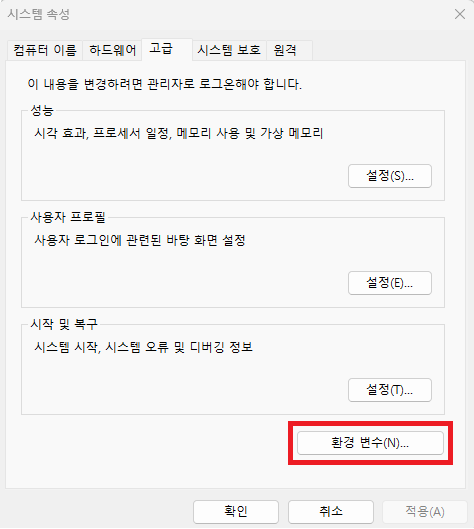
환경 변수(N)항목을 클릭하여 환경 변수 편집 창을 열고사용자 변수(U)항목에서Path를 찾아편집(E)를 클릭한다.- 2번 단계에서 압축을 해제한 폴더 내부의
bin폴더에 대한 경로를 등록해준다.
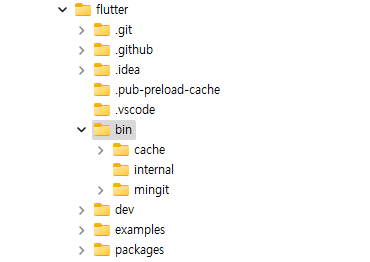
- 제어판의
- 커맨드(cmd) 창에서 설치 확인하기
- 관리자 권한으로 커맨드를 실행한 후
flutter doctor를 입력하여 설치 확인
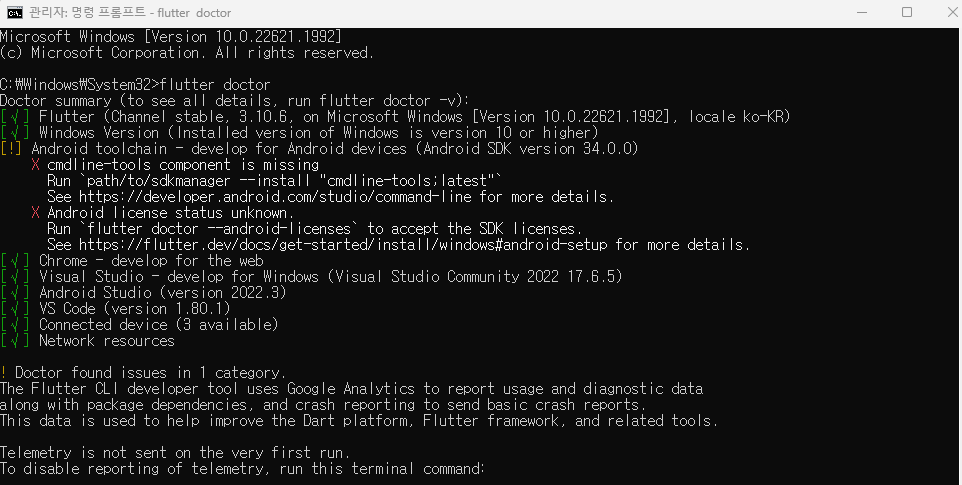
- 만약 해당 메세지가 뜨지 않는다면
시스템 변수(S)의 Path에C:\Windows\System32\WindowsPowerShell\v1.0이 등록되어 있는지 확인
- 관리자 권한으로 커맨드를 실행한 후
Android Studio 설치
-
Android Studio 공식 사이트 접속
- 하단 이미지의 버튼을 클릭하여 .exe 파일을 다운로드 하여 Android Studio 설치를 진행하였다.
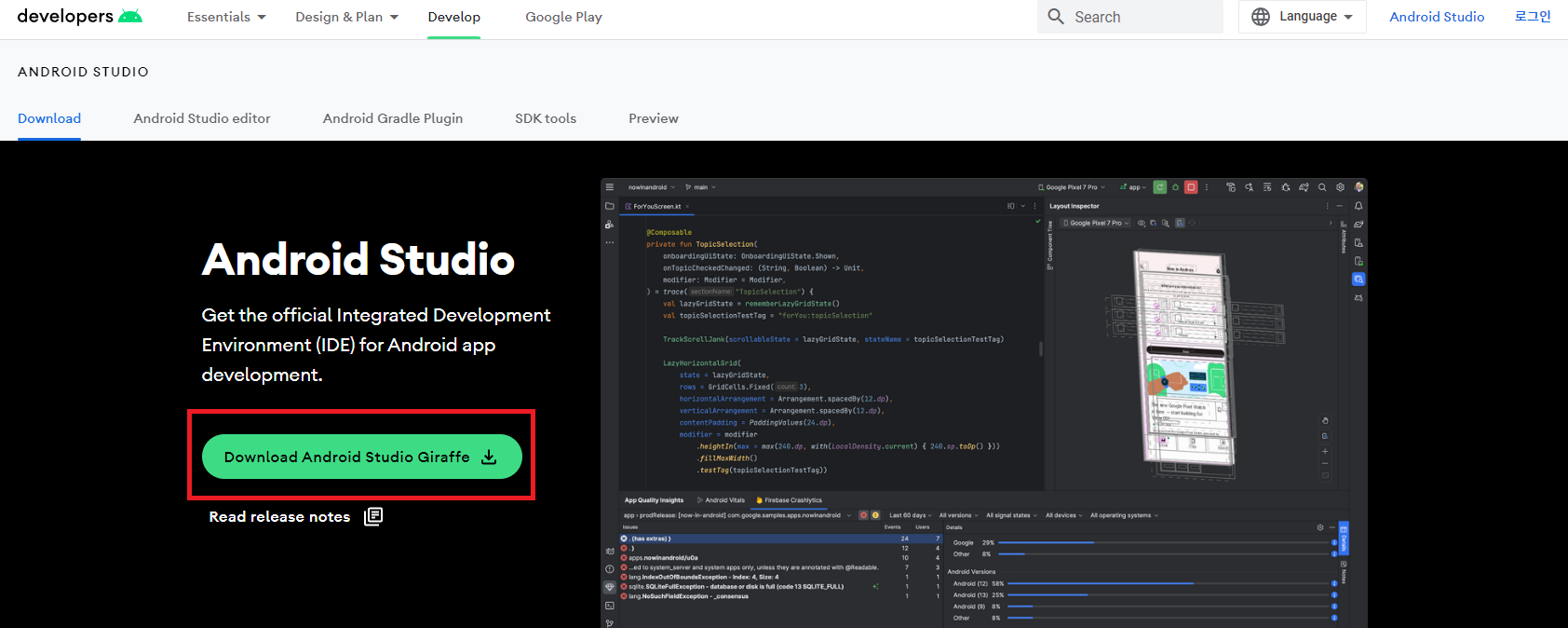
- Android Studio 가이드 참고
- 하단 이미지의 버튼을 클릭하여 .exe 파일을 다운로드 하여 Android Studio 설치를 진행하였다.
-
Android Studio 최초 실행
- 최초 실행 시 하단 이미지와 같은 창이 뜬다. 기존에 Android Studio를 사용하였고 설정값이 있다면 불러오는 옵션이다. 최초 설치라면
Do not import settings를 선택하고 넘어가면 된다.
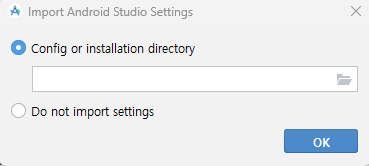
- 이후에 SDK와 개발 환경 설정에 관한 창이 뜬다.
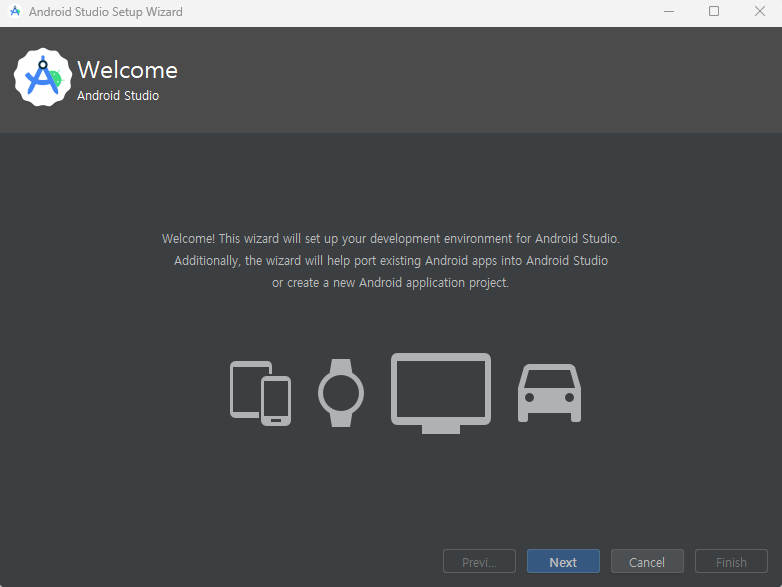
- 설치 옵션, UI 테마 선택, 라이센스 동의 단계(두 가지 라이센스 모두 동의)를 거치고 Finish 버튼을 누르면 설치가 완료된다.
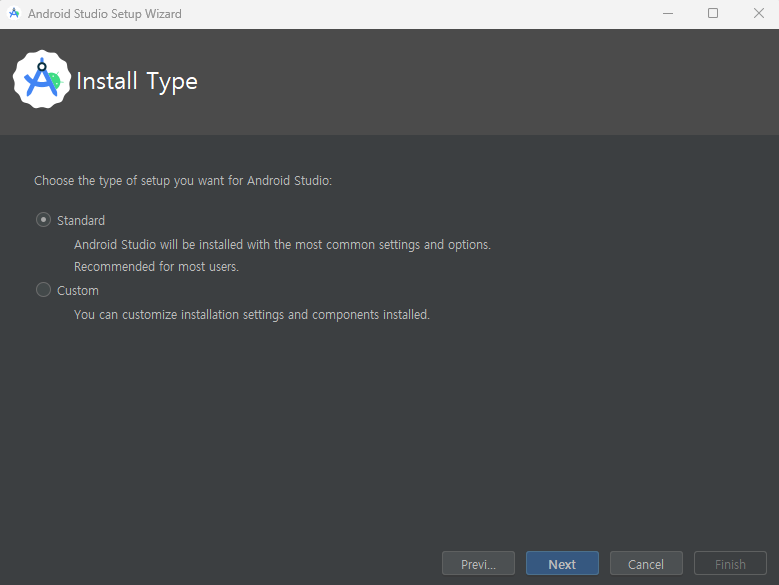
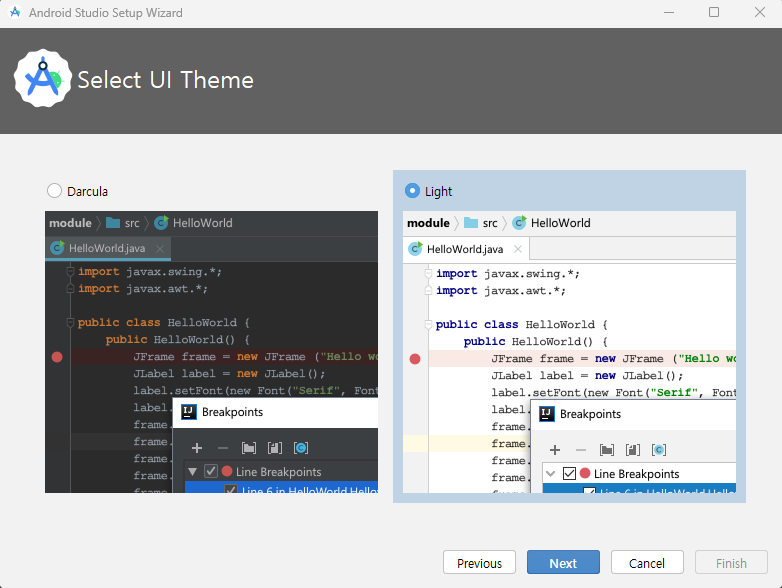
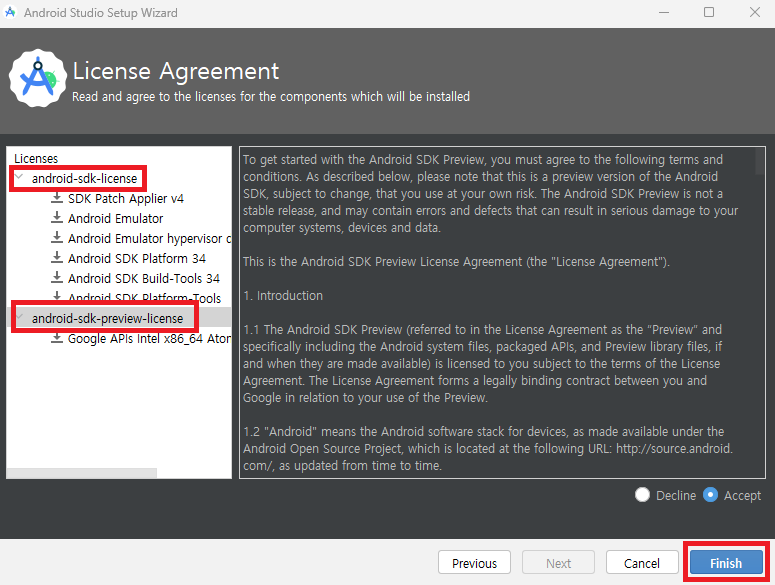
- 최초 실행 시 하단 이미지와 같은 창이 뜬다. 기존에 Android Studio를 사용하였고 설정값이 있다면 불러오는 옵션이다. 최초 설치라면
-
Flutter 플러그인 설치
- 왼쪽의 Plugins를 클릭한 후, 검색창에
Flutter입력하여 플러그인을 설치한다. 해당 플러그인을 설치하는 과정에서 선행 설치 되어야 하는Dart플러그인 설치도 안내해주니 모두 설치하도록 하자. 설치가 완료된 후,Install버튼이Restart IDE버튼으로 바뀌는데 이 버튼을 클릭해 Android Studio를 재실행해주면 된다.
- 왼쪽의 Plugins를 클릭한 후, 검색창에
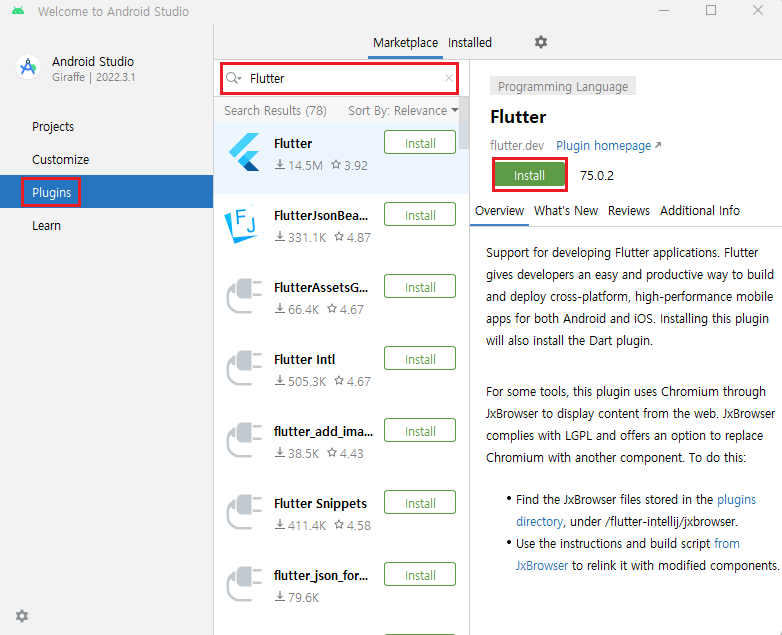
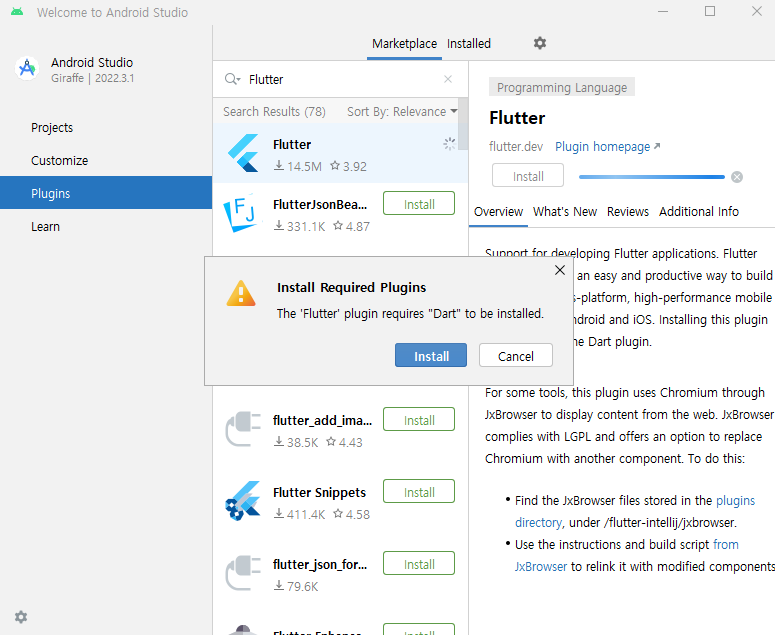
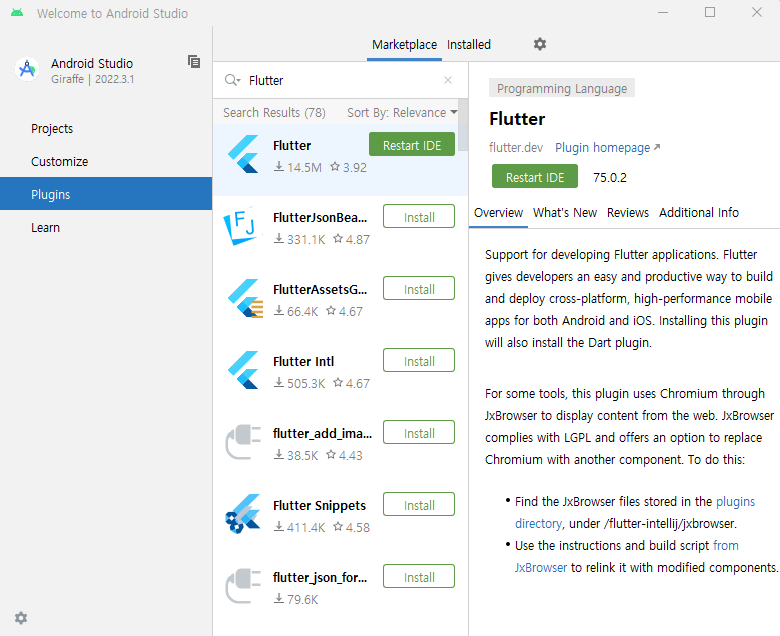
- Flutter Project 생성
- New Flustter Project 버튼 클릭
- SDK 경로가 제대로 지정이 되어있나 확인 필요
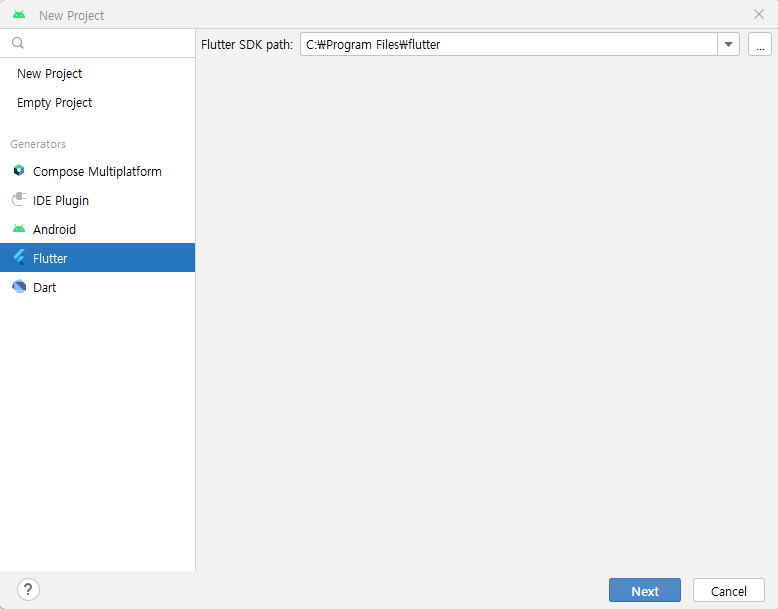
- 에러가 발생할 시, 윈도우 파워쉘 관리자 모드에서
git config --global --add safe.directory '*'명령어 실행해볼 것
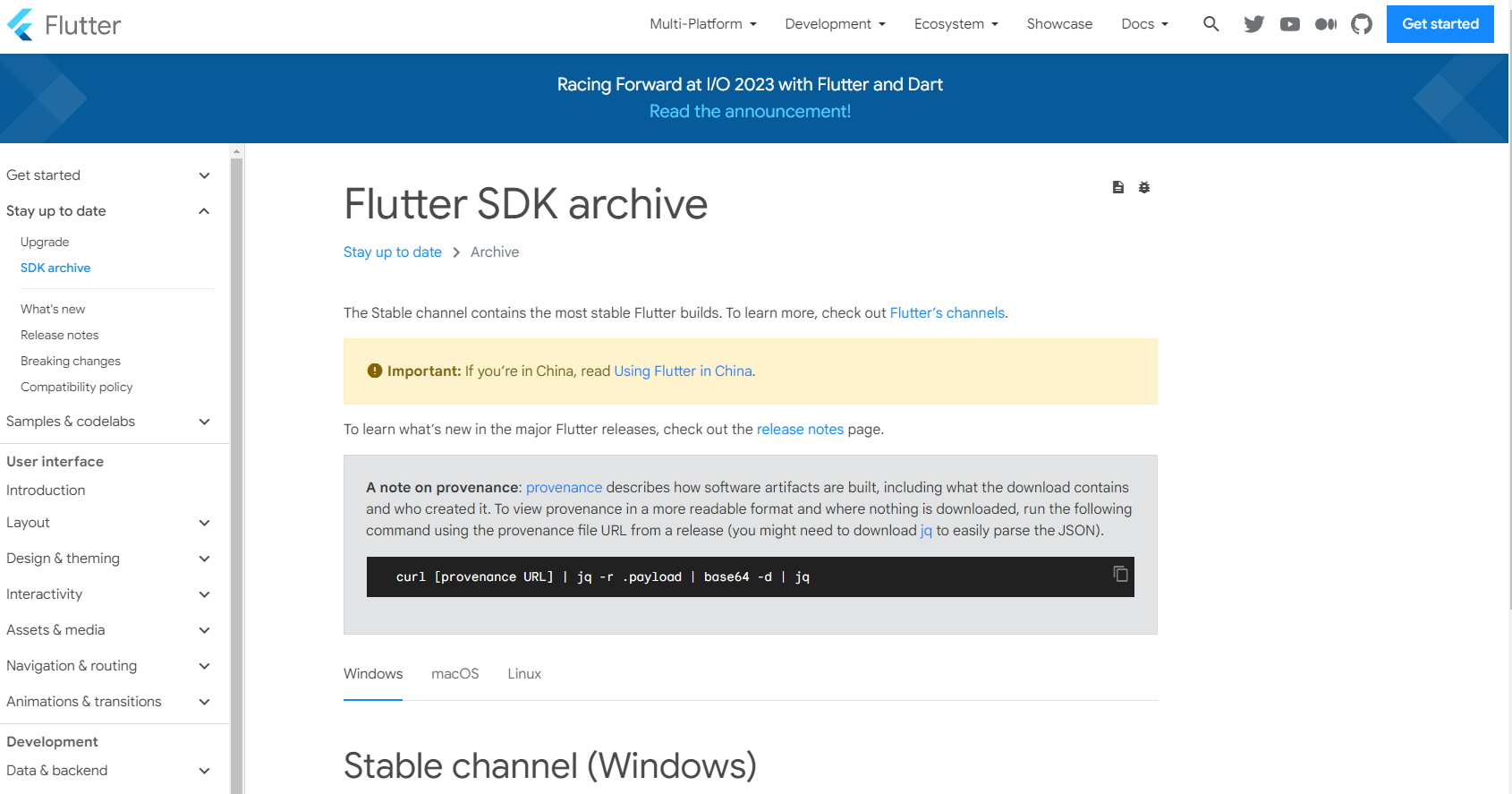
좋은 글 감사합니다. 자주 올게요 :)